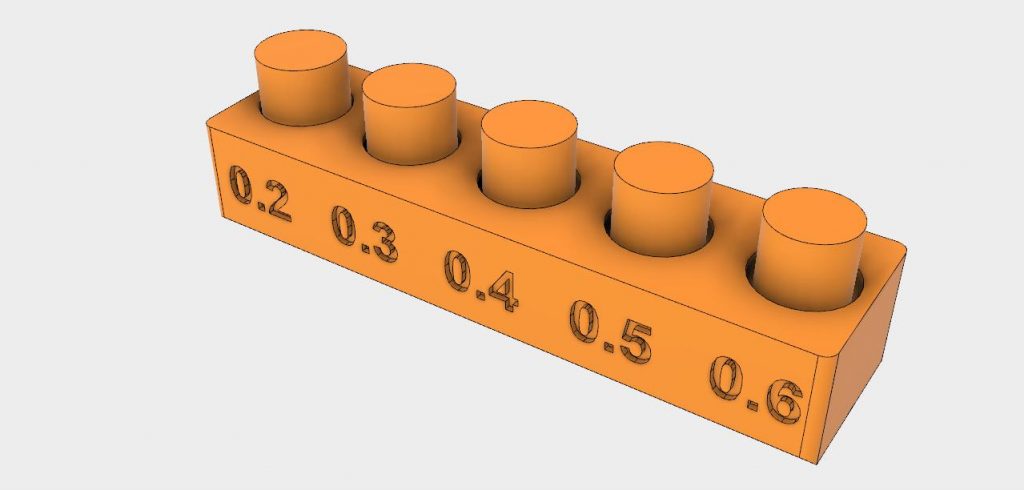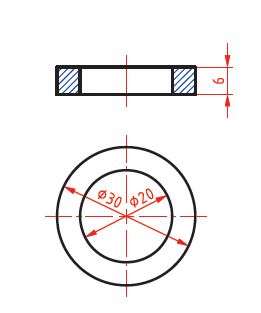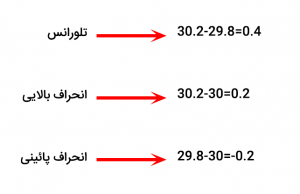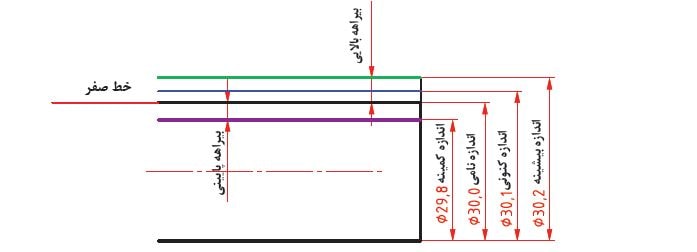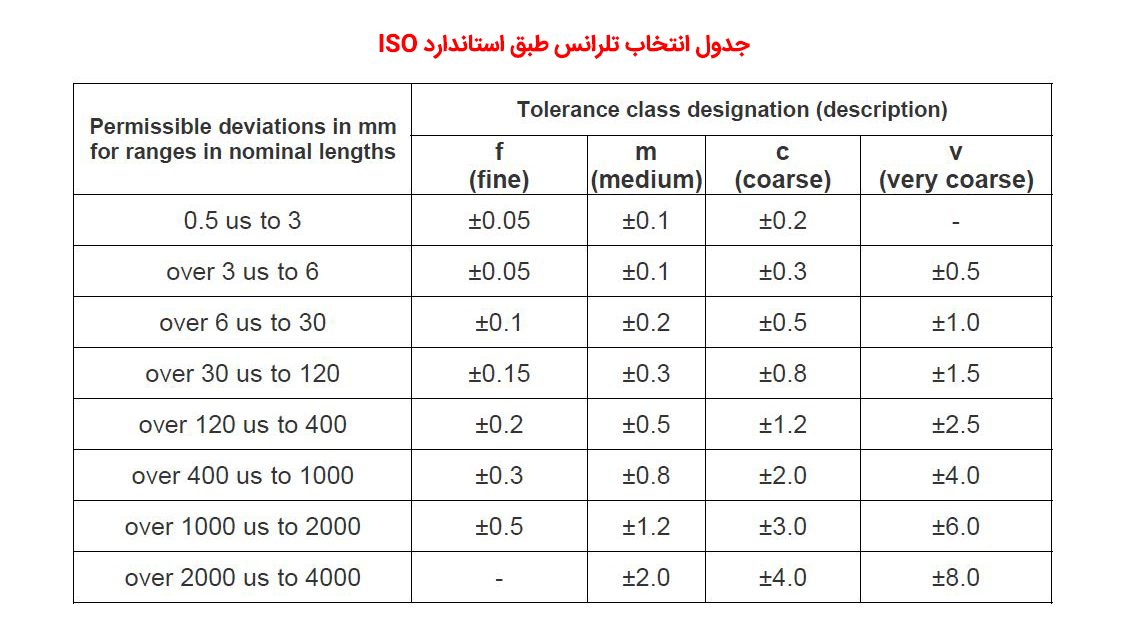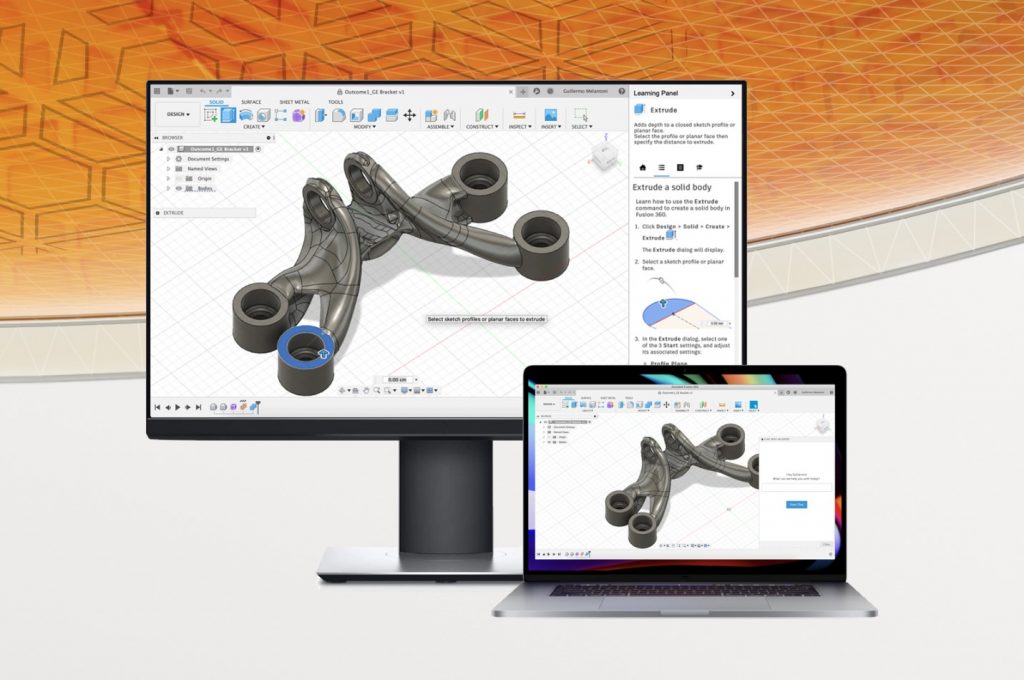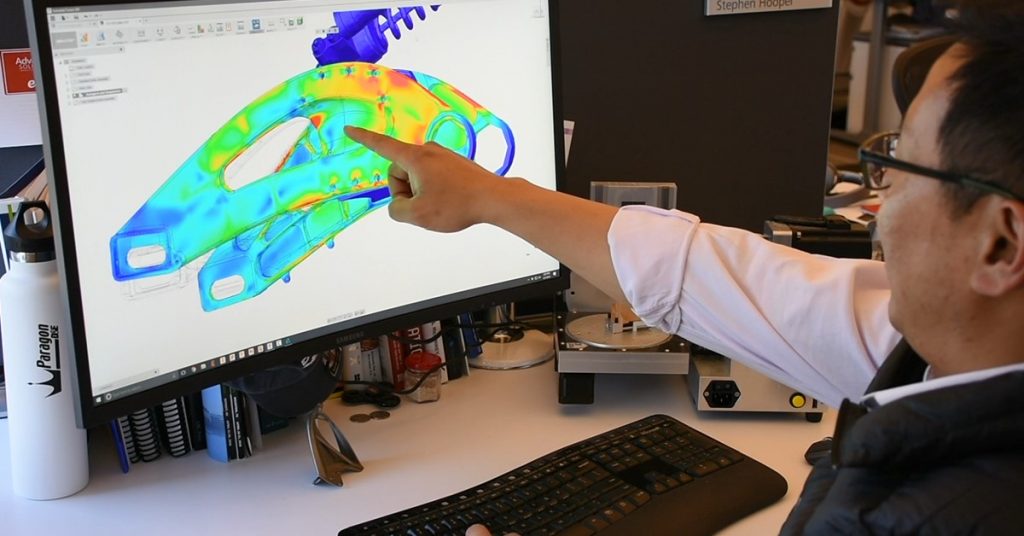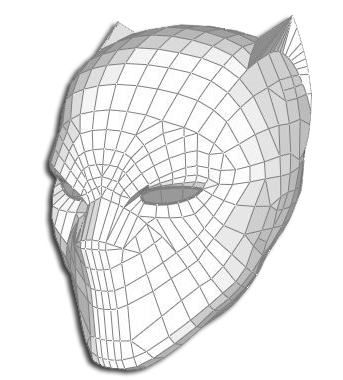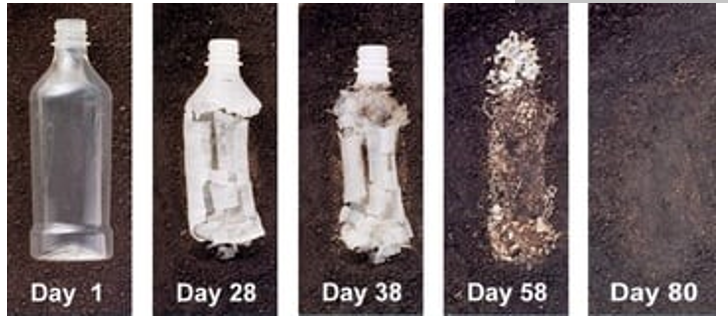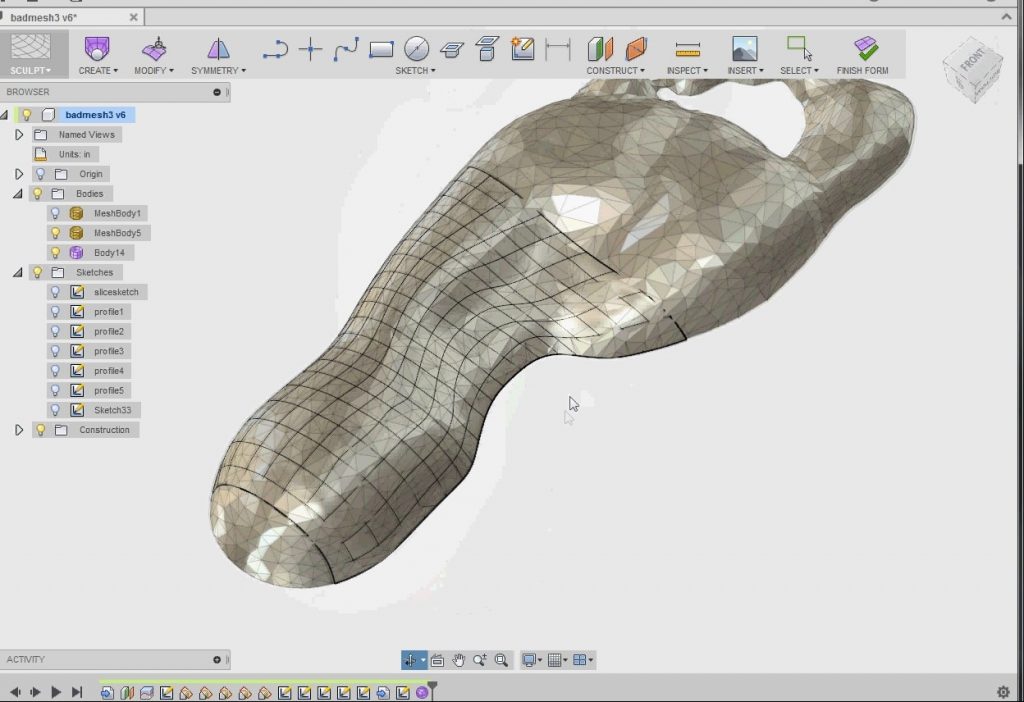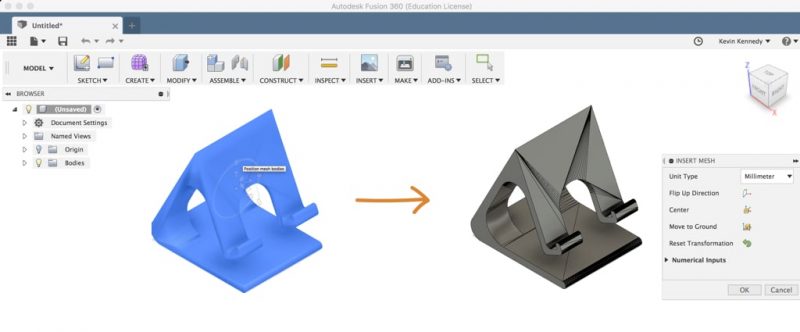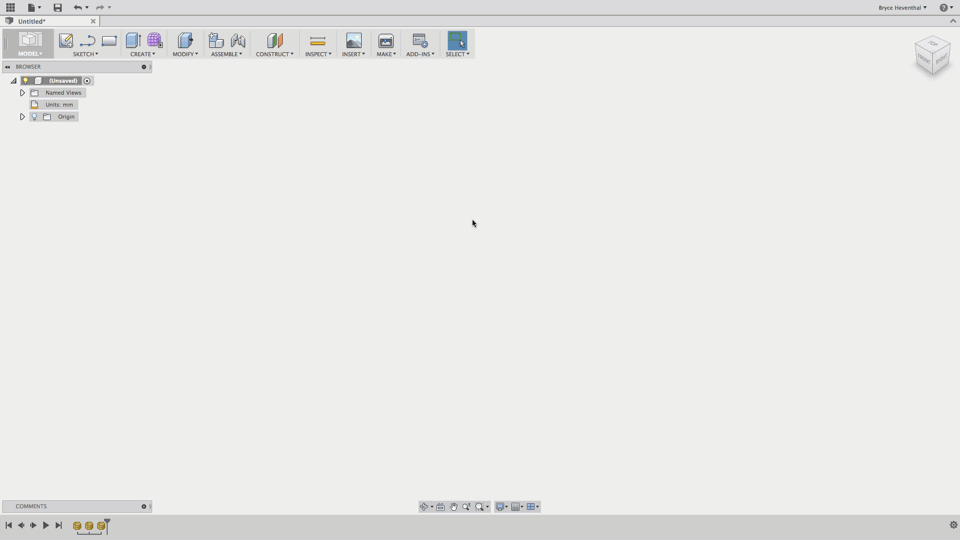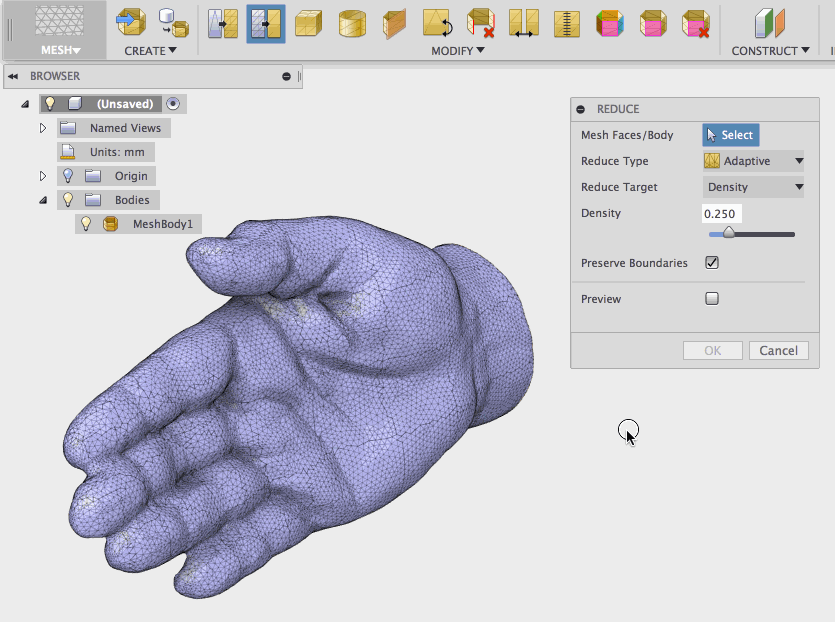تلرانس در پرینتر سه بعدی
تلرانس در پرینتر FDM

در زمانی که قطعات مهم و کاربردی، طراحی یا ساخته میشود عملکرد درست آنها به داشتن ابعاد دقیق وابسته است. تلرانس به این اصل اشاره دارد یک بعد چقدر میتواند از نقش اسمی خودش انحراف پیدا کند. به عنوان مثال خط کش اگر در فواصل درست علامتگذاری نشود اندازهگیری دقیقی نخواهد داشت. دو آجر لگو نیز اگر با ابعاد درست ساخته نشده باشند روی هم قرار نمیگیرند. نازل چاپ سه بعدی را در نظر بگیرید چنانچه قطر دهانه آن دقیق نباشد با دقت خارج نمیشود. برای جلوگیری از بروز چنین مشکلاتی دستورالعملی برای سطح مجاز خطای بعدی ایجاد شده است. تلرانس در پرینتر سه بعدی
مفهوم تلرانس و کارایی آن در صنعت
ما در صنعت قطعات مختلفی داریم که از اجزای مختلفی تشکیل شده است لذا مهم است که برای اینکه آن قطعه صنعتی مشخص کارایی خودش را به نحو احسن داشته باشد ، بین اجزای مختلف تشکیل دهنده آن دستگاه هماهنگی و تطابق وجود داشتــه باشد که برای این منظور مفهوم تلرانس و انطباقات معرفی شد که در ادامه بیشتــر با آن آشنا خواهیــم شد .
همانطور که می دانید در ساخت قطعات ما هیچ زمان نمی توانیم به اندازه دقیق برسیم به عبارت دیگر قطعاتی که از روی نقشه های مهندسی ساخته می شوند همواره مقداری بزرگتر یا مقداری کوچک تر هستند لذا آنچه که برای مهندسان و صنعتگران مهم است این است که ابعاد قطعه با چه میزان اختلاف میتوانند کارایی لازم را داشته باشند .
برای همین منظور مفهومی به عنوان تلرانس معرفی شد . تلرانس به ما نشان میدهد که اندازه انحراف های مجاز اسمی از ابعاد قطعه به چه میزان است و آن را به صورت زیر معرفی می کند .
تلرانس : به مقدار خطای مجاز در ساخت یک اندازه را تلرانس یـا رواداشت گفته می شود . و آن را با حرف T نشان می دهند .
آشنایی با تعدادی از اصطلاحات بحث تلرانس و انطباقات
۱- انواع اندازه
نوع اندازه به دو گونه زیر تقسیم بندی می شود .
الف) اندازه مؤثر یا وابستــه F: این اندازه با اندازه دیگری ارتباط خواهد داشت .
ب) اندازه غیرمؤثر یا غیروابسته یا آزاد NF : بـه اندازه دیگری به طور مستقیم وابسته نیست .
در شکل زیر که یک واشر است ، قطر سوراخ واشر اندازه مؤثر یا وابستــه چرا که به پهنای واشر هم مرتبط است و قطر بیرونی واشر یک اندازه غیرمؤثر یا غیروابسته است چرا که مستقل از سایر اندازه ها می باشد .تلرانس در پرینتر سه بعدی
۲- اندازه نامی N
اندازه نامی (nominal size) همان اندازه ایی است که روی قطعه گذاشته می شود.
۳- بزرگترین اندازه (اندازه بیشینه)
به بیشترین اندازه مجاز یک طول، بزرگ ترین یـــا اندازه بیشینه گفته می شود .
۴- کوچک ترین اندازه (اندازه کمینه)
بــه کمترین اندازه مجاز یک طول ، کوچک ترین اندازه یـــا اندازه کمینه گفته می شود .
۵- مقدار تلورانس
تلرانس یا خطای کلی مجاز در حقیقت همان اختلاف میان بزرگ ترین اندازه و کوچک ترین اندازه قابل قبول خواهد بود.
(کوچک ترین اندازه مجاز) – (بزرگ ترین اندازه مجاز) = تلرانس
۶-انحراف بالایی (بیراهی بالایی)
انحراف بالایی یا بیراهی بالایی عبارت است از اختلاف اندازه نامی و بزرگ ترین اندازه
(اندازه نامی) – (بزرگ ترین اندازه) = انحراف بالایی
۷- انحراف پایینی (بیراهی پایینی)
انحراف پایینی یا بیراهی پایینی عبارت است از اختلاف اندازه نامی و کوچکترین اندازه
(اندازه نامی) – (کوچکترین اندازه) = انحراف پایینی
۸-اندازه کنونی (فعلی):
اندازه کنونی یا فعلی همان اندازه ایی است که با ابزارهای اندازه گیــری به دست آمده است .
برای مثال برای یک شفت ساده داریم : (اندازه نامی ۳۰) و (بزرگترین اندازه ۳۰.۲) و (کوچکترین اندازه ۲۹.۸) و با توجه به توضیحات فوق داریم :
طبق آنچــه که متوجه شده اید می توانیــم برای بدست آوردن تلرانس از علاوه بر فرمول گفته شده
از فرمول زیر نیز برای بدست آوردن تلرانس استفاده کنیم :
(انحراف پائینی) – (انحراف بالایی) = تلرانس
۹- خط صفر
خط صفر ، خط مرجعی است که اندازه نامی را روی آن نشان می دهند .
برای اینکــه تمام آنچه را که در بالاتر توضیح دادیــم یکجا ببینید به تصویر زیر با دقت نگاه بیــاندازید در تصویر زیر مفاهیم مهم تلرانس و انطباقات آمده است .
۱۰- کیفیت تلرانس
هر چه مقدار تلرانس را برای یک اندازه ، کمتر در نظر بگیریم می گوییم اندازه مرغوب تر و کیفیت آن بالاتر است.
۱۱- موقعیت تلورانس
چگونگی قرار گرفتن انحراف بالایی و انحراف پایینی را نسبت به اندازه نامی، موقعیت تلرانس گویند.تلرانس در پرینتر سه بعدی
۱۲- میدان تلورانس
میدان تلرانس، مجموعه کیفیت و موقعیت تلرانس است. در مثال زیر مفهوم میدان تلورانس را بررسی خواهیم کرد .
مثال : فرض کنید می خواهیم یک میله به قطر مشخص را در بوشی به قطر فرضی و مشخص ساخته شده، در حالت های گوناگون جا بزنیم . سه حالت اساسی را می توان در نظر گرفت .
انطباق لق یا بازی دار (Clearance Fit)
در این حالت می خواهیم میله ساخته شده، همواره به راحتی در سوراخ وارد شود (می گوییم بازی دار باشد) لذا بنابراین همواره باید قطر میله کمتر از قطر سوراخ باشد.
انطباق پرسی یا فشاری (Interference Fit)
در این حالت می خواهیم می خواهیم میله با اعمال نیرو زیاد وارد بوش شود. در این صورت حداقل قطر مجاز میله بزرگتر از حداکثر قطر مجاز سوراخ است .
انطباق عبوری (Transition Fit)
در این حالت می خواهیم می خواهیم میله با اعمال نیرو کم که غالباً با دست قابل اعمال است وارد بوش شود. در این نوع اتصالات ، قطر بزرگترین سوراخ مجاز بیشتر از کوچکترین قطر میله است ، اما کوچکترین سوراخ کوچکتر از بزرگترین قطر میله است به طوری که لقی در این حالت می تواند مقداری مثبت یا مقداری منفی باشد .
در شکل زیر هر سه حالت انطباقی را مشاهده می کنیـــد.
انتخاب تلرانس در تلرانس و انطباقات
برای انتخاب تلرانس ، راه های متعددی وجود دارد اما معتبــرترین راه حل استفاده از استــاندارد است در جدول زیر انتخاب تلرانس بر اساس استاندارد ایزو مشاهده می کنیــد .
برای مثال برای قطعه ایی که طول آن ۵۰۰ میلیمتــر است و در صنایع ماشین سازی سبک (m) کاربرد دارد تلورانس قابل قبول ۰.۸±۵۰۰ است .
تلرانس را بیشتر بشناسید
دقت میتواند به عنوان معیاری برای نزدیک بودن اندازهگیری به طرح اسمی خود شناخته شود. مثلا اگر خواسته شود قطعهای با طول 5 سانتیمتر طراحی شود، نسخهای که 5.01 طول داشته باشد دقیقتر از قطعهای است که 5.1 سانتیمتر طول دارد. اگر قطعهای طراحی شود که 5.00000 طول داشته باشد که بسیار دقیق است اما چنین امکانی در فرایندهای ساخت وجود ندارد. حقیقت این است که هیچ چیز در به صورت کاملا دقیق در اطراف ما وجود ندارد. یعنی هر چیزی ممکن است کوچکتر یا بزرگتر از طرح اسمی آن باشد. میزان تغییر به نحوه استفاده و روش ساخت آن بستگی دارد.
اما چه راه حلب برای رفع این مشکل وجود دارد؟ ابتدا باید بگویم که باید این مشکل را پذیرفت. زیرا در صورت پذیرش میتوان به دنبال راهحل بود. برای رفع این مشکل طراحی با تلرانس بهترین راهحل است. به مثال قطعه 5 سانتی متری باز میگردیم. اگر تلرانس یا مقاومت را 0.1 سانتی متر در نظر گرفته باشیم، نتیجه از 4.9 تا 5.1 قابل قبول است. یعنی تا این مقدار انحراف در طراحی طول قطعه مشکلی به وجود نمیآورد.تلرانس در پرینتر سه بعدی

طبیعتا باید در حوزه طراحی و تولید با این عدم دقت در اندازهگیری ابعاد کنار بیایید. تنظیم مقاومت یعنی اطمینان پیدا کردن از اینکه قطعات در هر جایی با محدوده ابعادی خود درست عمل میکند.
البته لازم است ذکر کنیم که تلرانس عموما در مورد ابعاد قابل اجرا هستند و در عملکرد ماشین یا دستگاه نقشی ندارند. اما کمیتهایی که قادر هستند محدوده مجاز عملکرد ماشین را تعریف کنند، در مترولوژی تحت عنوان بدون خطا، دقت، تکرار پذیری قلمداد میشود.
حال که با تلرانس آشنا شدید بیایید ببینیم چه عاملی مقاومت را برای یک قسمت تعیین میکند: تناسب (Fits ).
معرفی تناسب یا ( Fits ) و انواع آن
در اکثر کاربردها، هنگامی که دو قسمت به یکدیگر متصل میشود باید عملکرد خاصی انجام دهد. این را با یک مثال توضیح میدهیم. شفتی را در نظر بگیرید که قطر اسمی 50 میلیمتر دارد و باید در یک سوراخ گرد با قطر اسمی 50 میلی متر فرو برود. برای اینکه این دو بخش کاملا با هم هماهنگ باشند سه حالت به وجود میآید:
- قطر شفت باید به طور قابل توجهی باریکتر از قطر سوراخ باشد مثلا شفت 49.8 و سوراخ 50 میلی متر باشد. در چنین شرایطی شفت به راحتی داخل سوراخ شده و میچرخد و نیز بیرون میآید. نتیجه چنین حالتی را تحت عنوان تناسب ترخیص ( Clearance Fit ) میشناسند.
- قطر شفت برابر یا کمی بیشتر از قطر سوراخ است مثلا شفت 50.2 و قطر سوراخ 49.8 باشد. در این صورت شفت بدون اعمال نیرو وارد سوراخ نمیشود و برای خروج نیز احتمالا موجب شکستن قطعات میشود. این مدل تناسب هنگامی که به تمرکز بالا و حرکت متقابل نیاز است به صورت گسترده استفاده میشود ( مثل اتصال شفت به یاتاقان ). به چنین چیزی تناسب تداخل گفته میشود ( Interference Fit ).تلرانس در پرینتر سه بعدی
قطر شفت کمی کوچکتر از سوراخ است مثلا شفت 49.9 و سوراخ 50.0 میلی متر است. در چنین شرایطی شفت با کمی فشار وارد سوراخ میشود و تمرکز نسبی را حفظ میکند. به این حالت تناسب انتقال گویند ( Transition Fit ).تلرانس در پرینتر سه بعدی
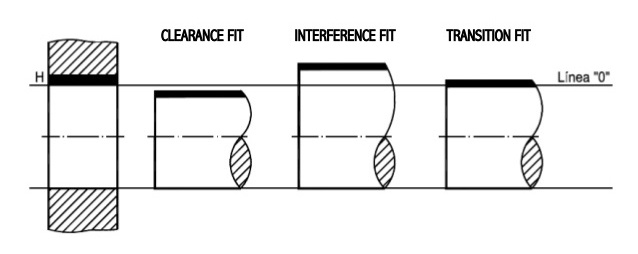
در واقع هر کدام از این تناسبها شامل طیف گستردهای از ترکیبات مجاز است. ابعادی که در بالا دادیم به عنوان نمونه و برای آشنایی بیشتر بود. برای یافتن تناسب ( Fit ) مناسب در هنگام طراحی چندین استاندارد بین المللی ( مثل ISO ) وجود دارد که به آنها نمیپردازیم.
با این حال تناسب باید قبل از تنظیم تلرانس تعیین شود. چنانچه درست تنظیم شود دو بخش متقابل بدون در نظر گرفتن اینکه چقدر در محدوده مثبت یا منفی نزدیک هستند، همچنان همانطور که در نظر گرفته شدهاند عمل میکنند.
در چاپ سه بعدی این مهم است که در مورد نوع تناسب ( و در نتیجه ابعاد قطعات اتصالات ) باید زمانی تصمیم گیری کرد که قطعه در مرحله طراحی است. چیزی که در مقادیر دقیق تناسب و تلرانس مشخص شده تاثیر دارد، روش ساخت است. مثالی میزنیم شما نباید انتظار داشته باشید که با یک اره برقی نتایجی را کسب کنید که با یک مغار نجاری میتوانید داشته باشید.
در چاپ سه بعدی اغلب شاهد حلقههای گمشدهای از فرایند طراحی و ساخت مرسوم هستیم. غالبا طراح، قطعات را طراحی کرده و با تلرانسهای لازم برای قطعه، تحویل سازنده میدهد. از اینجا به بعد تولید کننده مسئول رفع مقاوتها را دارد. با این وجود در چاپ سه بعدی، به دلیل اینکه مدل دیجیتالی مستقیما به یک STL منتقل و بعد چاپ میشود، هرگونه اطلاعات مربوط به تلرانس مورد نیاز در فرایند تولید به اجرا در نمیآید. نه اسلایسر ها و نه چاپگر از تلرانس های مورد قبول طراح آگاه نیستند. یعنی اینکه که طراح باید هم روند طراحی و هم فرآیند چاپ را تحت کنترل درآورد تا به تلرانس مورد نیاز دست پیدا کند.
زمانی که فایلی به فرمت STL در میاید ، دیگر اطلاعات اندازه برداری و نقشه دو بعدی آن رو نمیشد به راحتی استخراج کرد ، پس به تعریف دیگری مرجعی برای خوندن تلرانس و انطباقات قطعه نداریم.تلرانس در پرینتر سه بعدی

دلایل کم بودن دقت FDM
علاوه بر خطاهایی که در هنگام طراحی اتفاق میافتد ( معمولا در هر فرایند تولید بومی هستند) چند علت مهم برای عدم دقت کافی وجود دارد. این دلایل عمدتا در مورد چاپگر سه بعدی و مخصوصا ماشینهای FDM کاملا ذاتی است.
- خطاهای نرم افزاری
- دقت پایین ماشین
به دلیل اهمیت زیاد تلرانس، ما آن را در سه بخش به طور مفصل توضیح خواهیم داد. در بخش دوم مقاله تلاش میکنیم که علل ذکر شده در مورد عدم دقت FDM را بسط داده و به طور کامل توضیح دهیم.تلرانس در پرینتر سه بعدی